Les traductions sont fournies par des outils de traduction automatique. En cas de conflit entre le contenu d'une traduction et celui de la version originale en anglais, la version anglaise prévaudra.
Création de cartes ponctuelles
Vous pouvez créer des cartes de points dans Amazon QuickSight pour montrer la différence entre les valeurs de données pour chaque site en fonction de sa taille. Chaque point de ce type de carte correspond à un emplacement géographique dans vos données, tel qu'un pays, un état, une province ou une ville. La taille des points sur la carte représente l'ampleur du champ dans le champ Size (Taille) relatif aux autres valeurs contenues dans le champ même. La couleur des points représente les valeurs dans le champ Color (Couleur). Les valeurs des champs du champ Color (Couleur) s'afficheront dans la légende, si vous choisissez un champ pour la couleur.
Utilisez la procédure suivante pour créer une carte de points dans QuickSight.
Pour créer des cartes de points dans QuickSight, assurez-vous que vous disposez des éléments suivants :
-
Un champ géospatial (tel qu'un pays, un état ou une région, un comté ou un district, une ville, un code zip ou postal). Vous pouvez également utiliser un champ de latitude et un champ de longitude.
-
Un champ numérique (mesure) pour la taille.
-
(Facultatif) Un champ catégorique (dimension) pour la couleur.
Pour plus d'informations sur la mise en forme des cartes géospatiales, consultez les Map and geospatial chart formatting options (Options de mise en forme des cartes et des cartes géospatiales.
Création de cartes ponctuelles
Pour créer une carte ponctuelle
-
Ajoutez un nouveau visuel à votre analyse. Pour en savoir plus sur le démarrage des analyses, consultez la rubrique Lancer une analyse sur Amazon QuickSight. Pour en savoir plus sur l'ajout de représentations visuelles aux analyses, consultez la rubrique Ajouter une représentation visuelle.
-
Pour le Visual type (Type de représentation visuelle), sélectionnez l'icône Points on map (Points sur la carte). Cela ressemble à un globe avec un point dessus.
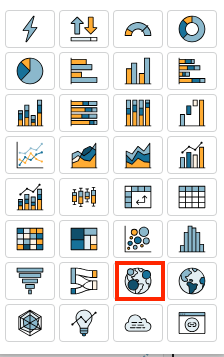
-
Faites glisser un champ géographique du volet Liste des champs vers le champ Géospatial, par exemple
Country. Vous pouvez également sélectionner un champ de latitude ou de longitude.Une carte ponctuelle apparaît avec un point pour chaque emplacement de vos données.
Si le champ fait partie d'une hiérarchie géographique, la hiérarchie s'affiche correctement dans le champ.
-
Faites glisser une mesure du volet Liste des champs vers le champ Taille.
Les points de la carte sont mis à jour pour indiquer l'ampleur des valeurs pour chaque emplacement.
-
(Facultatif) Faites glisser une dimension du volet de Liste des champs vers le champ Couleur.
Chaque point est mis à jour pour afficher un point pour chaque valeur catégorielle dans la dimension.